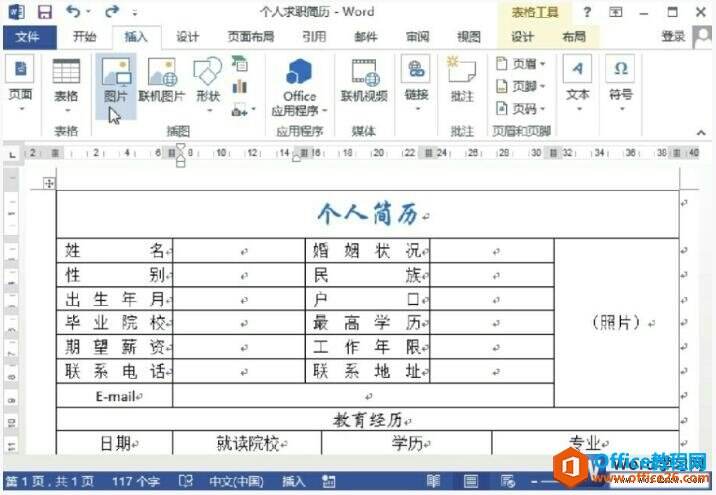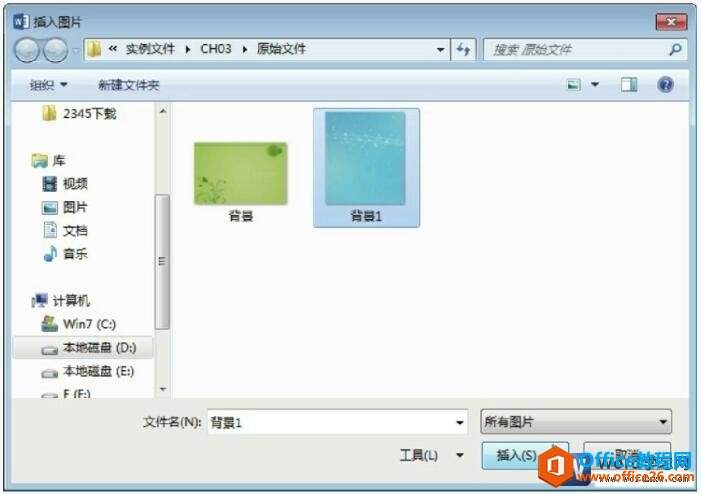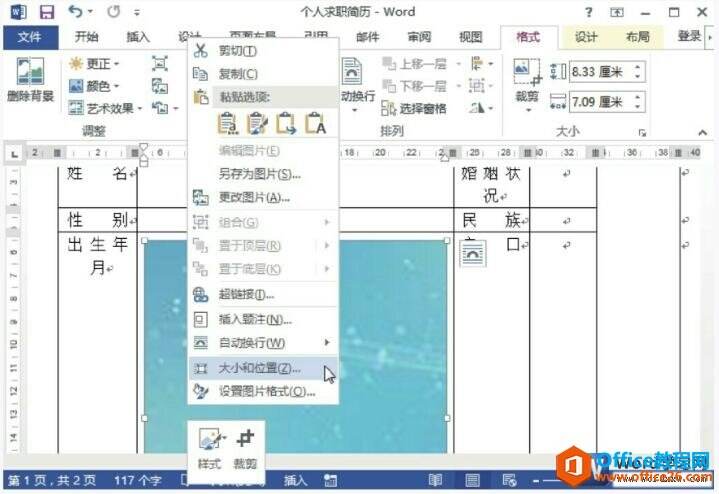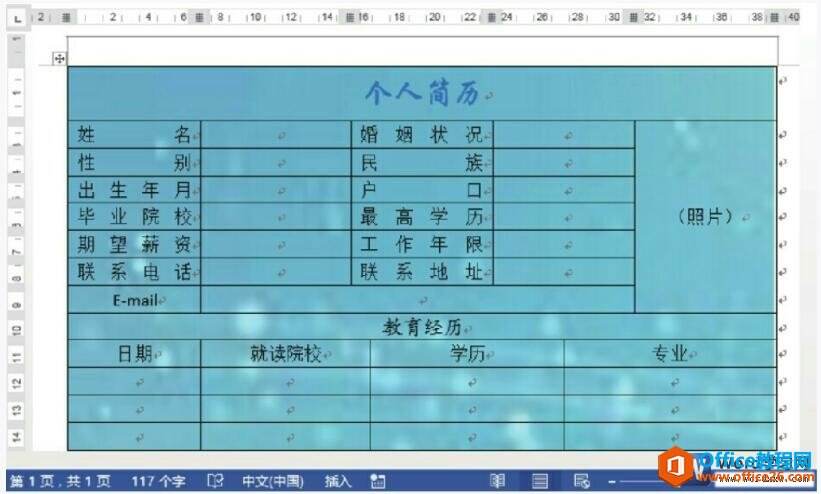如何为word 2013表格添加背景图片
办公教程导读
收集整理了【如何为word 2013表格添加背景图片】办公软件教程,小编现在分享给大家,供广大互联网技能从业者学习和参考。文章包含452字,纯文字阅读大概需要1分钟。
办公教程内容图文
图1
2、选择背景图片。打开“插入图片”对话框,选择背景图片,单击“插入”按钮,如图2所示。
图2
3、打开“布局”对话框。选中插入的图片,单击鼠标右键,在快捷菜单中选择“大小和位置”命令,如图3所示。
图3
4、设置背景图片的位置。打开“布局”对话框,切换至“文字环绕”选项卡,在“环绕方式”区域选择“衬于文字下方”,单击“确定”按钮,如图4所示。
图4
5、调整图片大小。可见图片已经悬浮在表格下方,将光标定位在图片的控制点上调整图片大小,查看填充图片的效果,如图5所示。
图5
一般情况下我们做公司的文档表格,还有一些正式的标书文档,我们不建议大家在表格中插入图片,一般个人简历和宣传页文档适合插入背景图片。
办公教程总结
以上是为您收集整理的【如何为word 2013表格添加背景图片】办公软件教程的全部内容,希望文章能够帮你了解办公软件教程如何为word 2013表格添加背景图片。
如果觉得办公软件教程内容还不错,欢迎将网站推荐给好友。